Mise à jour du micrologiciel
Mise à jour à partir de l'Interf dist.
|
REMARQUE
|
Test de communicationPour vérifier le bon fonctionnement de la transmission avec le serveur de distribution, si nécessaire, procédez à un test de communication avant l'installation.
|
Mise à jour en connectant cette imprimante à un réseau extérieur
Si l'imprimante est connectée à un réseau extérieur, vous pouvez procéder à une mise à jour avec un micrologiciel plus récent via une liaison avec le serveur de distribution.
|
IMPORTANT
|
Durée estimée nécessaire pour appliquer le micrologicielLa durée nécessaire à l'application du micrologiciel téléchargé est d'environ 20 minutes. Cette opération peut prendre davantage de temps en fonction de la configuration système et de l'environnement réseau de votre imprimante.
|
Vérification du nouveau micrologiciel/spécification des paramètres de distribution
Vous pouvez vérifiez le nouveau micrologiciel applicable avec l'imprimante et spécifier les paramètres de distribution.
1
Démarrer l'Interf dist et se connecter en tant qu'administrateur.
2
À partir de la page d'accueil de l'Interf dist; cliquez sur [Réglages/Enregistrement] → [Licence/Autre] → [Mémoriser/Mettre à jour le logiciel].
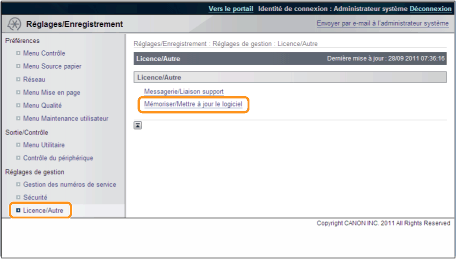
3
Cliquez sur [Mise à jour livrée].
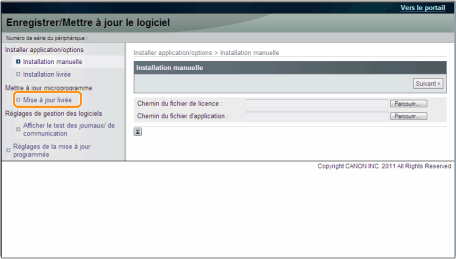
4
Cliquez sur [Confirmer nouveau microprogramme].
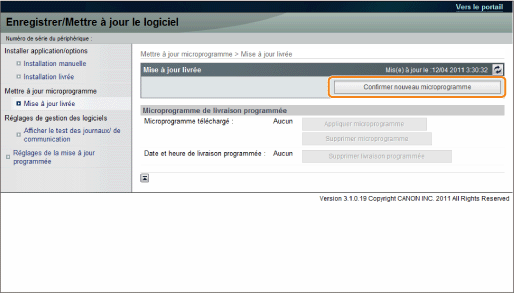
Contactez le serveur de distribution pour les informations relatives à l'application ou non du nouveau micrologiciel applicable.

5
Vérifiez les informations affichées → Spécifiez les paramètres nécessaires → Cliquez sur [Exécuter].
Si l'écran d'accord s'affiche, lisez l'accord. Si vous l'approuvez, cliquez sur [J'accepte].
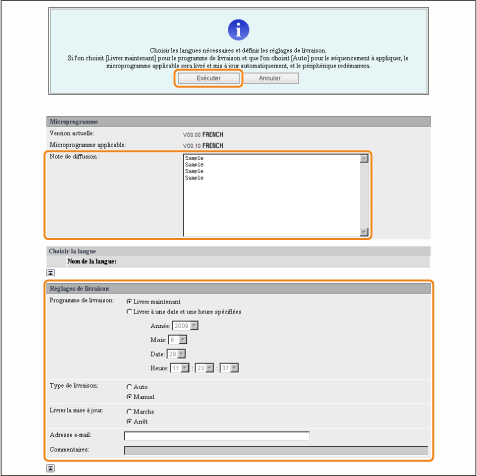
Les détails relatifs à chacun des éléments sont affichés ci-dessous.
Micrologiciel :
|
Version actuelle :
|
affiche la version du micrologiciel actuel.
|
|
Micrologiciel applicable :
|
affiche le nouveau micrologiciel applicable avec cette imprimante.
|
|
Note de mise à jour :
|
Si le nouveau micrologiciel dispose d'une note de mise à jour, ces informations sont affichées.
|
Paramètres de distribution :
Calendrier de distribution : cliquez sur "Remettre maintenant" ou "Remettre à une date ou à une heure spécifiée".
Vous pouvez spécifier une heure/heure jusqu'à 30 jours pour un calendrier de distribution.
Vous pouvez spécifier une heure/heure jusqu'à 30 jours pour un calendrier de distribution.
|
[Livier maintenant] :
|
Permet de télécharger le micrologiciel une fois le paramètre de distribution spécifié.
|
|
[Livier à une date et à une heure spécifiée] :
|
Sélectionnez la date/heure (année, mois, date et heure) pour télécharger le micrologiciel à partir de la liste déroulante.
|
Chronologie d'application : [Auto] ou [Manuel].
|
[Auto] :
|
Le micrologiciel est automatiquement appliqué une fois le téléchargement du téléchargement micrologiciel terminé.
|
|
[Manuel] :
|
Télécharge uniquement le micrologiciel. Pour appliquer le micrologiciel téléchargé, procédez à la configuration à partir de [Appliquer le micrologiciel].
|
Mise à jour de la distribution : cliquez sur [Activé] or [Désactivé].
|
[Activé] :
|
Permet de télécharger uniquement la différence entre le micrologiciel actuel et le nouveau micrologiciel.
|
|
[Désactivé] :
|
Permet de télécharger entièrement le nouveau micrologiciel.
|
Adresse électronique : saisissez l'adresse électronique de l'administrateur. Vous pouvez recevoir des courriers électroniques relatifs à l'état de la mise à jour envoyée à partir du serveur de distribution.
Vous pouvez saisir jusqu'à 64 caractères pour l'adresse électronique (sauf "(", ")", "<", ">", ",", ";", ":", "”", et "\").
Vous pouvez saisir jusqu'à 64 caractères pour l'adresse électronique (sauf "(", ")", "<", ">", ",", ";", ":", "”", et "\").
Commentaires : saisissez le commentaire qui sera automatiquement ajouté au courrier électronique. Si le nom du modèle est enregistré, vous pouvez identifier l'état du périphérique auquel le courrier électronique se rapporte.
Vous pouvez saisir jusqu'à 128 caractères dans Commentaire.
Vous pouvez saisir jusqu'à 128 caractères dans Commentaire.
|
REMARQUE
|
Calendrier de distribution et chronologie d'applicationSi le calendrier de distribution est configuré sur [Livier maintenant] et la chronologie d'application sur [Auto]
Le micrologiciel est appliqué une fois le nouveau micrologiciel téléchargé à partir du serveur de distribution. Si l'application est terminée, l'imprimante redémarre automatiquement.  Si le calendrier de distribution est configuré sur [Livier maintenant] et la chronologie d'application sur [Manuel]
Le nouveau micrologiciel est téléchargé.  Si le calendrier de distribution est configuré sur [Livier à une date et à une heure spécifiée]
La distribution programmée est configurée sur la date/heure spécifiée.  |
Application du micrologiciel téléchargé
Vous pouvez appliquer le micrologiciel téléchargé à l'imprimante.
|
REMARQUE
|
|
Si la chronologie d'application des paramètres de distribution est configurée sur [Auto], cette étape n'est pas nécessaire.
|
1
Démarrer l'Interf dist et se connecter en tant qu'administrateur.
2
À partir de la page d'accueil de l'Interf dist; cliquez sur [Réglages/Enregistrement] → [Licence/Autre] → [Mémoriser/Mettre à jour le logiciel].
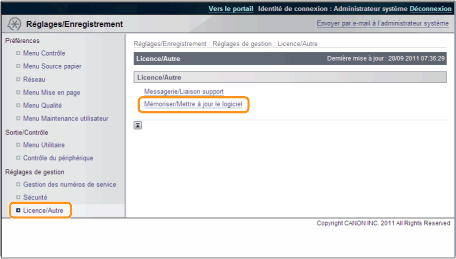
3
Cliquez sur [Mise à jour livrée].
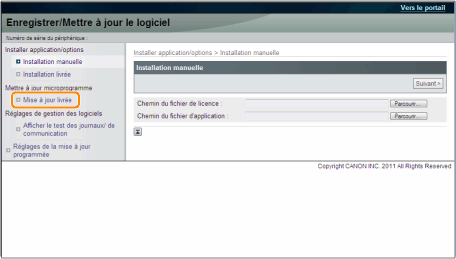
4
Cliquez sur [Appliquer microprogramme].
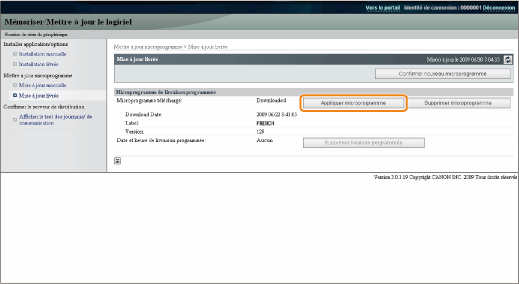
5
Vérifiez le micrologiciel à appliquer → Cliquez sur [Oui].
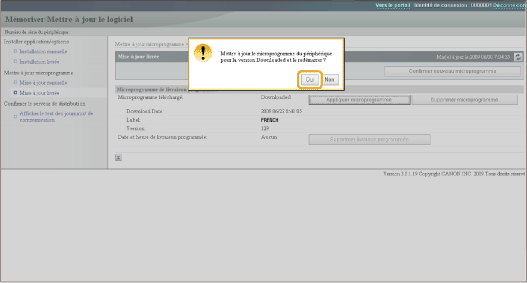
Le nouveau micrologiciel est appliqué à l'imprimante. Lorsque l'application est terminée, l'imprimante redémarre automatiquement.

Suppression du micrologiciel téléchargé
Vous pouvez supprimer le micrologiciel téléchargé.
1
Démarrer l'Interf dist et se connecter en tant qu'administrateur.
2
À partir de la page d'accueil de l'Interf dist; cliquez sur [Réglages/Enregistrement] → [Licence/Autre] → [Mémoriser/Mettre à jour le logiciel].
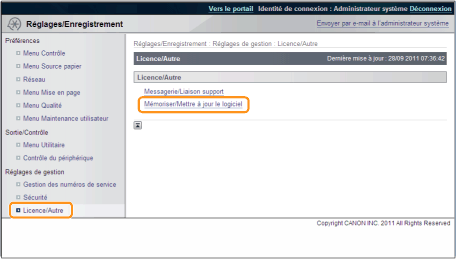
3
Cliquez sur [Mise à jour livrée].

4
Cliquez sur [Supprimer microprogramme].
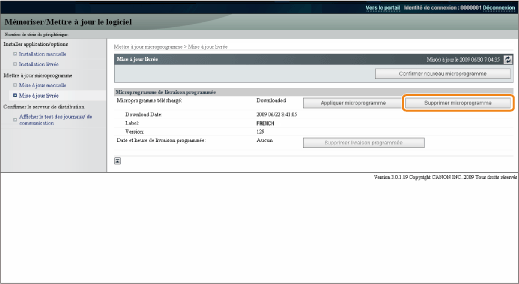
5
Vérifiez le micrologiciel à supprimer → Cliquez sur [Oui].
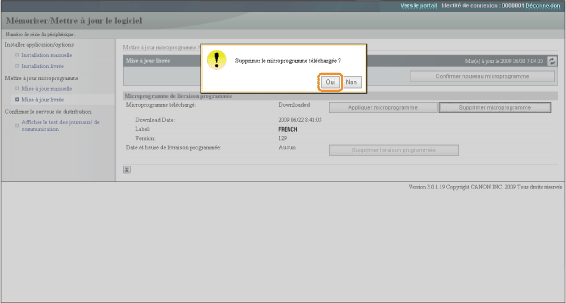
Le micrologiciel est supprimé.

Suppression de la distribution programmée
Vous pouvez supprimer la distribution programmée du micrologiciel.
1
Démarrer l'Interf dist et se connecter en tant qu'administrateur.
2
À partir de la page d'accueil de l'Interf dist; cliquez sur [Réglages/Enregistrement] → [Licence/Autre] → [Mémoriser/Mettre à jour le logiciel].
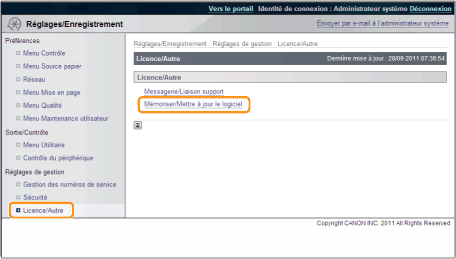
3
Cliquez sur [Mise à jour livrée].
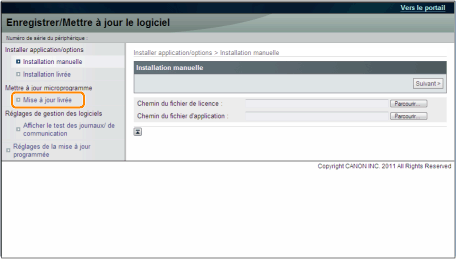
4
Cliquez sur [Supprimer livraison programmée].
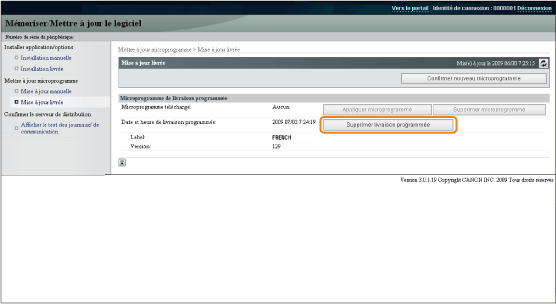
5
Vérifiez les informations de la distribution programmée → Cliquez sur [Oui].
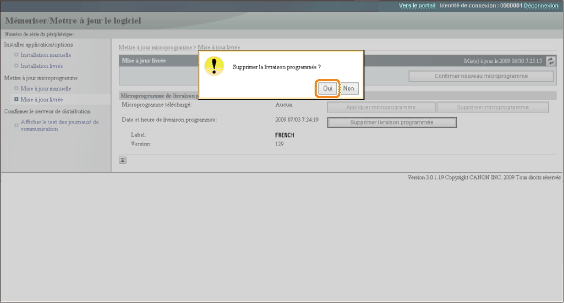
La distribution programmée supprimée.
